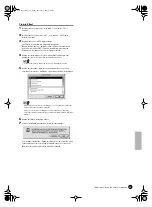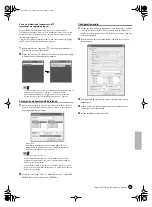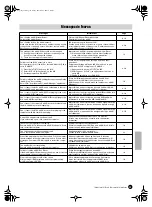14
TOOLS for 01X/Plug-in Effect Manuel d’installation
13
Au terme de la procédure de pré-installation du TWE, un écran
« Bienvenue » apparaît.
14
Cliquez sur [Suivant]. Dans la fenêtre « Sélectionner le dossier de
destination », sélectionnez le lecteur de destination et le nom du
dossier dans lesquels vous souhaitez installer TWE.
• Si vous souhaitez modifier le dossier de destination, cliquez sur le bouton
[Parcourir] et sélectionnez le dossier de votre choix.
15
Cliquez sur [Suivant] pour lancer l'installation.
• Pour annuler l'installation, cliquez sur [Annuler].
16
Au terme de l'installation, le message « Terminé » apparaît à l'écran.
Cliquez sur [Terminer].
17
Au terme de l'installation, le message « Terminé » apparaît à l'écran.
Avant de pouvoir utiliser le logiciel, vous devez redémarrer
l'ordinateur. Vérifiez que l'option « Oui, je veux redémarrer l'ordinateur
maintenant » est sélectionnée, puis cliquez sur [Terminer] pour
redémarrer l'ordinateur.
Plug-in Effect
1
Double-cliquez sur le dossier « VST_ ». Plusieurs fichiers, parmi
lesquels « Setup.exe », s'affichent.
2
Double-cliquez sur « Setup.exe ». La fenêtre « Bienvenue dans
l'InstallShield Wizard » s'affiche.
3
Cliquez sur [Suivant]. Dans la fenêtre qui apparaît, saisissez le nom
d'utilisateur, le nom de la société et le numéro de série.
• Vous pouvez trouver le numéro de série sur la carte utilisateur fournie.
4
Cliquez sur [Suivant]. La fenêtre de confirmation de l'enregistrement
apparaît. Vérifiez que les informations relatives à l'enregistrement sont
correctes, puis cliquez sur [Oui].
• Si les informations sont incorrectes, cliquez sur [Non] et revenez à l'étape
3
ci-
dessus.
5
Une fenêtre de sélection des effets plug-in apparaît. Sélectionnez
(cochez) le logiciel à installer, puis cliquez sur [Suivant].
6
Une fenêtre vous invitant à confirmer l'installation des effets plug-in
apparaît. Vérifiez que les informations sont correctes, puis cliquez sur
[Oui].
• Si vous souhaitez modifier le logiciel à installer, cliquez sur [Précédent] et
revenez à l'étape
5
.
7
Dans la fenêtre qui apparaît ensuite, vous pouvez sélectionner le lecteur
et le dossier dans lesquels installer le mode d'emploi (fichier PDF) et le
programme d'exécution. Evitez de modifier l'emplacement de
destination.
• Si vous souhaitez modifier l'emplacement, cliquez sur [Parcourir], puis
sélectionnez l'emplacement de destination (lecteur et dossier).
8
Cliquez sur [Suivant]. Dans la fenêtre qui apparaît, sélectionnez le
dossier « VstPlugins » dans lequel l'effet plug-in doit être installé.
• Pour pouvoir utiliser le logiciel VST Plug-in avec le SQ01, vous devez vérifier
« Programmes\YAMAHA\VstPlugins ».
• Si aucun dossier n'apparaît dans la liste, cliquez sur [Parcourir], puis
sélectionnez le dossier dans la boîte de dialogue « Rechercher dossier ».
9
Cliquez sur [Suivant]. L'installation débute.
10
Une fois l'installation terminée, le message « Fin de l'InstallShield
Wizard » apparaît. Cliquez sur [Terminer].
01x_inst_f.fm Page 14 Friday, December 5, 2003 4:39 PM